Как использовать maxifs в google sheets (с примерами)
Вы можете использовать функцию MAXIFS в Google Sheets, чтобы найти максимальное значение в диапазоне, отфильтрованное по набору критериев.
Эта функция использует следующий базовый синтаксис:
=MAXIFS(range, criteria_range1, criteria1, [criteria_range2, criteria2, …])
Следующие примеры показывают, как использовать этот синтаксис на практике.
Связанный: Как использовать MINIFS в Google Sheets
Пример 1: использование MAXIFS с одним критерием
Допустим, у нас есть следующий набор данных, который показывает очки, набранные 15 разными баскетболистами:

Мы можем использовать следующую формулу для расчета максимального количества набранных очков , ЕСЛИ игрок находится в команде А:
= MAXIFS ( C2:C16 , A2:A16 , " A " )
На следующем снимке экрана показано, как использовать эту формулу на практике:
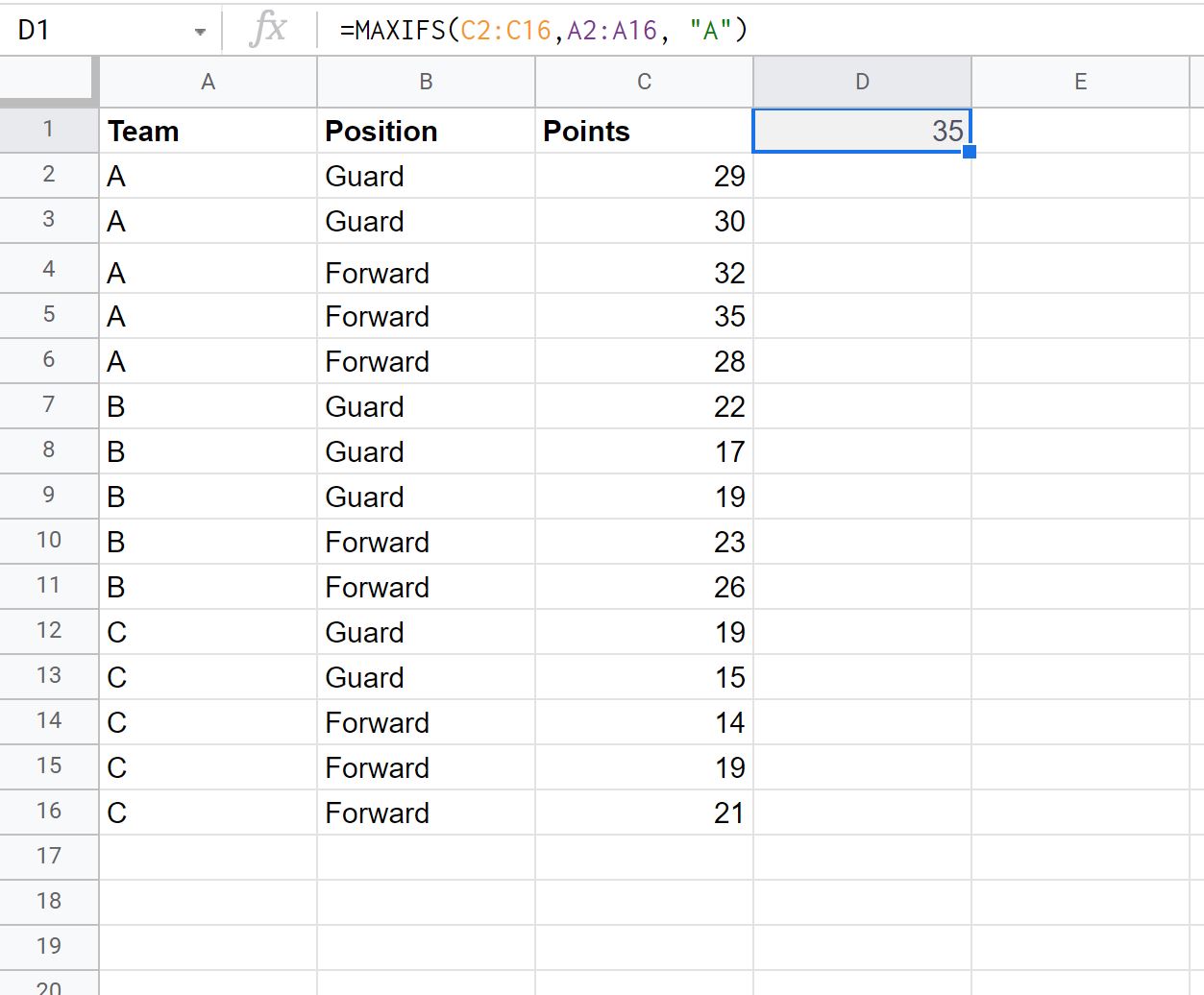
Мы видим, что максимальное значение очков среди игроков команды А равно 35 .
Пример 2: использование MAXIFS с несколькими критериями
Допустим, у нас есть один и тот же набор данных, который показывает очки, набранные 15 разными баскетболистами:

Мы можем использовать следующую формулу для расчета максимального количества набранных очков , ЕСЛИ игрок находится в команде А и ЕСЛИ игрок занимает позицию защитника:
= MAXIFS ( C2:C16 , A2:A16 , " A ", B2:B16 , " Guard " )
На следующем снимке экрана показано, как использовать эту формулу на практике:
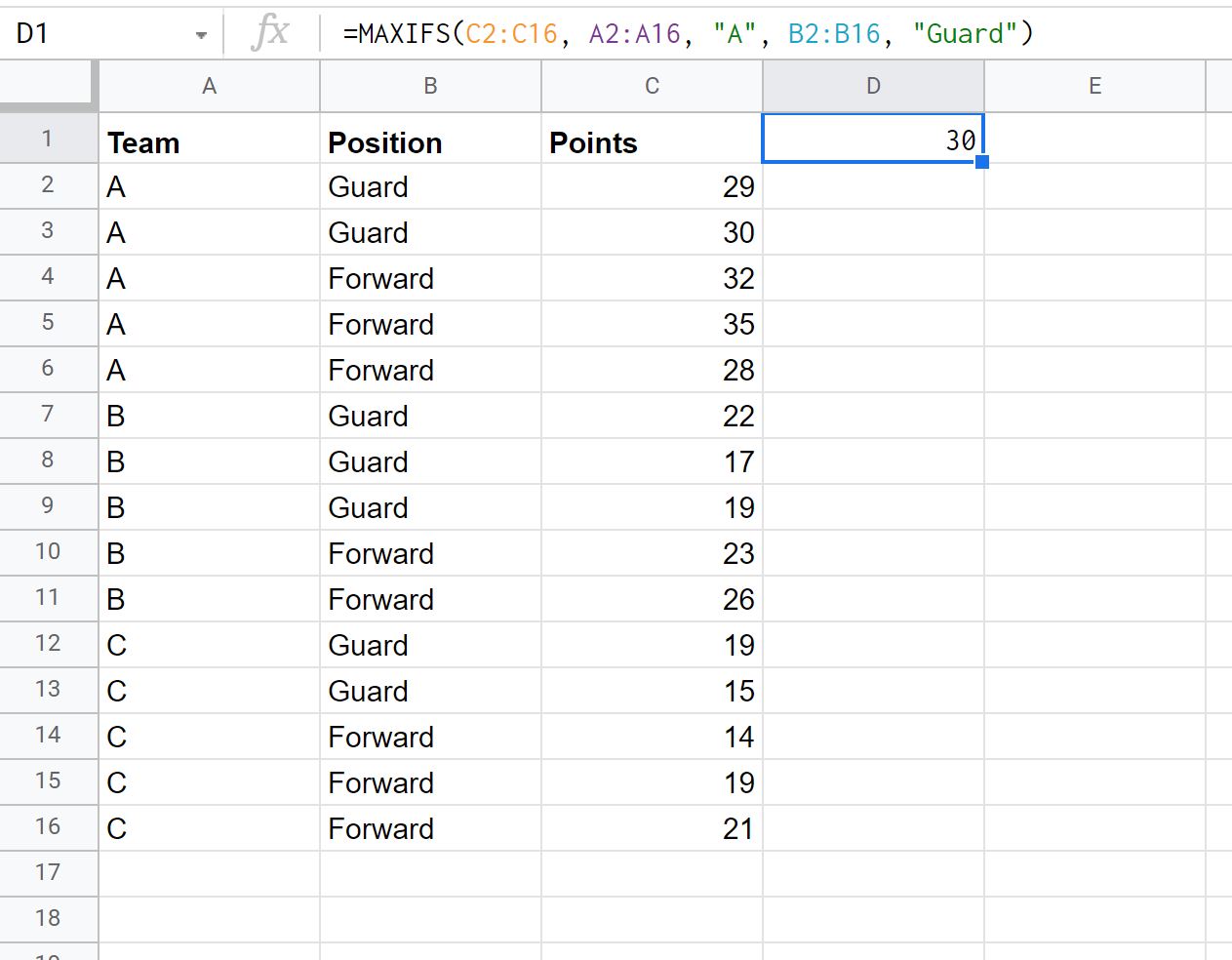
Мы видим, что максимальное количество очков среди игроков команды А , занимающих позицию защитника, равно 30 .
Примечание . В этих примерах мы использовали функцию MAXIFS() с одним критерием и двумя критериями, но вы можете использовать тот же синтаксис, чтобы использовать любое количество критериев.
Дополнительные ресурсы
В следующих руководствах объясняется, как выполнять другие распространенные действия в Google Таблицах:
Как использовать COUNTIF с несколькими диапазонами в Google Sheets
Как использовать СУММЕСЛИ с несколькими столбцами в Google Таблицах
Как добавить на несколько листов в Google Sheets